Maison >Tutoriel logiciel >Logiciel >Comment créer des polices creuses dans Photoshop_Comment créer des polices creuses dans Photoshop
Comment créer des polices creuses dans Photoshop_Comment créer des polices creuses dans Photoshop
- PHPzavant
- 2024-04-23 11:25:221436parcourir
Comment créer des polices creuses ? Ne vous inquiétez pas, l'éditeur PHP Zimo vous propose un tutoriel sur la façon de créer des polices creuses dans Photoshop, et il vous apprendra comment le faire étape par étape. Les étapes détaillées ci-dessous vous aideront à créer facilement des polices creuses pour rendre votre design plus remarquable.
Nous ouvrons d’abord Photoshop et créons une nouvelle toile vierge A4, comme le montre l’image ci-dessous.
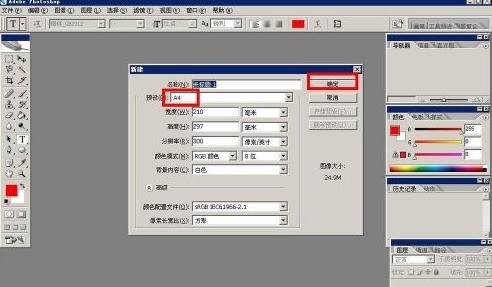
Ensuite, nous cliquons directement sur la barre d'outils à gauche, cliquons sur l'outil de saisie de texte et saisissons du texte sur le canevas.

Comme le montre l'image ci-dessous, nous saisissons quatre mots en caractères creux, puis nous déplaçons la police vers la position appropriée.

Ensuite, nous maintenons la touche ctrl enfoncée et cliquons sur l'icône du calque de texte pour sélectionner le bord du texte. Ensuite, nous créons un nouveau calque et masquons le calque de texte pour obtenir l'effet montré dans l'image ci-dessous.

Ensuite, nous sélectionnons Marges - Trait, ouvrons la boîte de dialogue Trait et dessinons la sélection.

L'effet après le trait est celui indiqué dans l'image ci-dessous. Nous pouvons ajuster les pixels du trait selon nos besoins.

Une fois que tout est prêt, nous appuyons sur les touches ctrl et D pour annuler la sélection, et nous obtiendrons les mots creux comme indiqué ci-dessous.

Ce qui précède est le contenu détaillé de. pour plus d'informations, suivez d'autres articles connexes sur le site Web de PHP en chinois!
Articles Liés
Voir plus- Comment afficher les jeux cachés sur Steam
- Comment utiliser un logiciel approprié pour ouvrir les fichiers dll sur un ordinateur win10 ?
- Comment définir le mot de passe du compte enregistré et afficher le mot de passe du compte utilisateur enregistré dans le navigateur 360
- Comment utiliser la CAO pour marquer toutes les dimensions en un seul clic
- Comment annuler le saut automatique vers le bord d'IE

